导读大家好,我是极客范本期栏目编辑小范,现在为大家讲解以上问题。想知道如何快速查看win10系统电脑的型号和基本信息吗?以下是编辑win10查看
音频解说
想知道如何快速查看win10系统电脑的型号和基本信息吗?以下是编辑win10查看型号和基本信息的方法和过程。让我们快速浏览一下,希望对大家有所帮助!
打开电脑后,右键单击左下角的开始图标。
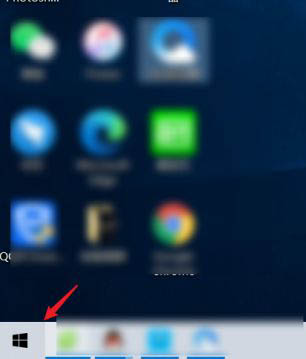
选择要输入的运行选项。
什么是ps复制快捷键?ps重复前面关于ps复制快捷键的解释
相信很多小伙伴都不知道ps Repeat的最后一个操作是什么,ps Repeat的快捷键是什么,不过没关系。这里分享ps Repeat和ps Repeat最后一个快捷键的相关讲解方法,希望所有感兴趣的朋友一起学习。

输入dxdiag后,单击确定。
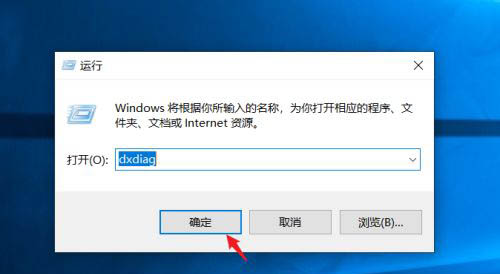
在系统信息下,可以查看计算机的型号和基本信息。
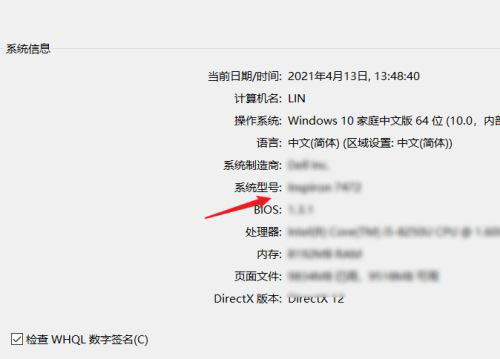
这些是检查电脑型号和基本信息的技巧。希望大家都喜欢。
